Status ugyldig billedformatfejl kan vises i Chrome, mens du prøver at køre bestemte applikationer. Som et resultat vil du ikke kunne køre de ønskede programmer.
Fejlen påvirker for det meste videospil som Arma 3 og genereres normalt af manglende komponenter som DirectX, .NET Framework og Visual C ++ Redistributables..
Derudover er det ofte rapporteret, at nogle G-suite-moduler som Word eller Excel ikke kører på grund af dette problem.
Så i denne artikel vil vi prøve at kaste lys over sagen og tilbyde et par løsninger.
Hvordan kan jeg rette status ugyldigt billedformat fejl?
- Tjek dit antivirusprogram
- Sørg for, at dine chauffører er opdaterede
- Sørg for, at applikationen ikke forsøger at indlæse en 32-bit DLL'er
- Geninstaller applikationen
- Udfør en SFC- eller DISM-scanning
- Opdater eller geninstaller DirectX
- Download / opdater .NET Framework og Visual C ++ Redistributables
- Kontroller integriteten af spilcache
1. Tjek dit antivirusprogram

Dit antivirus kan undertiden interferere med bestemte applikationer og forårsage den nævnte fejl.
For at løse dette problem er det vigtigt at sikre dig, at dit antivirusprogram ikke blokerer det program, du prøver at køre. Mere specifikt tilføj applikationen til listen over udelukkelser.
Hvis det ikke hjælper, kan du måske prøve at deaktivere visse antivirusfunktioner eller deaktivere dit antivirus helt.
En anden ting at prøve er at afinstallere dit antivirus, i hvilket tilfælde du bliver beskyttet på Windows 10 af Windows Defender.
På den anden side anbefaler vi stærkt at skifte til et antivirusprogram, der ikke interfererer med andre processer.
Bitdefender er sådan en løsning. Det giver god beskyttelse med minimal indvirkning på dit system.
Derudover kommer den med tre tilgængelige tilstande, afhængigt af din aktivitet. De sikrer en afbalanceret brug af alle ressourcer, samtidig med at de sikrer optimal realtidsbeskyttelse. 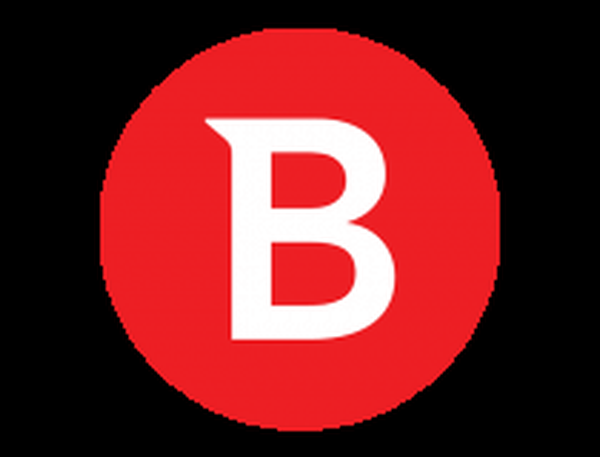
Bitdefender Antivirus Plus
Bitdefender handler ikke beskyttelse for mindre indflydelse på processer. Det sikrer begge dele! Gratis prøveversion Besøg webstedet2. Sørg for, at dine chauffører er opdaterede
Undertiden Status ugyldigt billedformat meddelelse kan vises, når du prøver at køre bestemte spil, især hvis dine chauffører ikke er opdaterede.
Så opdater alle dine vigtige drivere, såsom chipsæt, lyd, netværk, grafik osv. Besøg enhedsproducentens websted for hver af disse komponenter og download de nyeste drivere til det.
Opdatering af drivere manuelt kan være lidt kedeligt, især da du har brug for at kende modellen til hver komponent, du prøver at opdatere.
Du kan dog bruge et tredjepartsværktøj som f.eks DriverFix der opdaterer alle dine drivere automatisk med blot et par klik.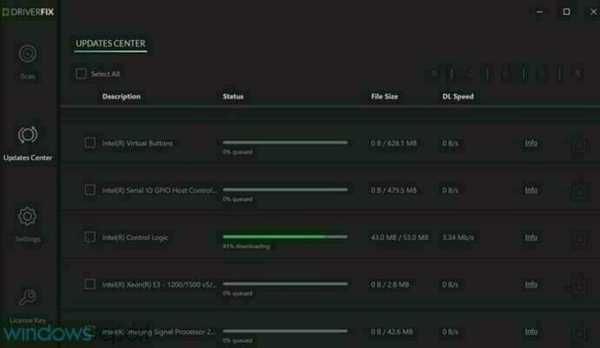
Desuden får du kun anbefalinger om kompatible drivere til din enhed. Det er helt sikkert den sikreste og hurtigste løsning til at udføre dette job.
I fremtiden, når du har mistanke om, at drivernes opdateringsproces ikke er færdig, kan du bruge dette værktøj.

DriverFix
Gendan enhedens funktionalitet ved at holde alle driverne opdateret med dette enkle, men alligevel kraftfulde værktøj. Gratis prøveversion Besøg webstedet3. Sørg for, at applikationen ikke forsøger at indlæse en 32-bit DLL'er
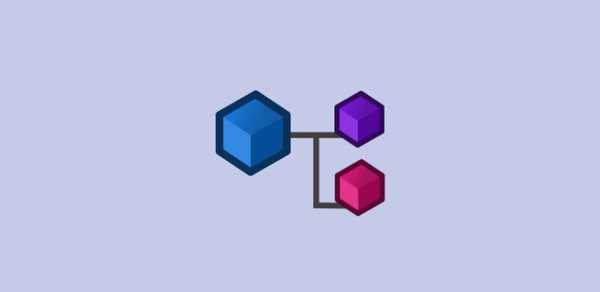
Selvom en sjælden begivenhed, Status ugyldigt billedformat meddelelse kan vises, når det program, du prøver at køre, forsøger at indlæse en 32-bit til en 64-bit proces.
Brugere foreslår at bruge Dependency Walker i profiltilstand for at finde ud af, hvilken DLL der forårsager problemet.
Hvad du skal gøre er at downloade dette værktøj for at åbne det program, der viser denne fejl.
På denne måde kan du se, hvilken DLL-fil der forårsager problemet.
Husk at dette er en avanceret løsning, så hvis du er en grundlæggende bruger, der ikke er bekendt med Dependency Walker, skal du måske springe denne løsning over.
4. Geninstaller programmet

Hvis Status ugyldigt billedformat meddelelse vises, mens du prøver at køre et bestemt program, kan problemet være relateret til selve det program, som muligvis er blevet ødelagt.
Geninstallation af programmet kan hjælpe. Der er flere metoder, du kan bruge til at geninstallere applikationen.
På samme tid er det meget vigtigt også at afinstallere den oprindelige app fuldstændigt ved hjælp af et dedikeret værktøj som f.eks IOBit afinstallationsprogram.
Hvis du ikke er bekendt, fjerner afinstallationssoftwaren det valgte program, men det fjerner også alle filer og registreringsdatabaseposter, der er knyttet til det.
Ved at gøre dette forhindrer du, at eventuelle resterende filer forstyrrer dit system, og det vil være som om applikationen aldrig var blevet installeret.

IObit Uninstaller
Forhindre programfejl ved at sikre, at uønskede apps afinstalleres fuldt ud med dette effektive værktøj. Download gratis Besøg webstedet5. Udfør en SFC- eller DISM-scanning
- Start Kommandoprompt som administrator ved at trykke på Windows-nøgle + X.
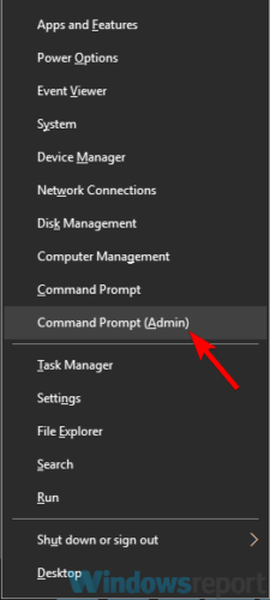
- Gå ind sfc / scannow og tryk på Gå ind at køre det.
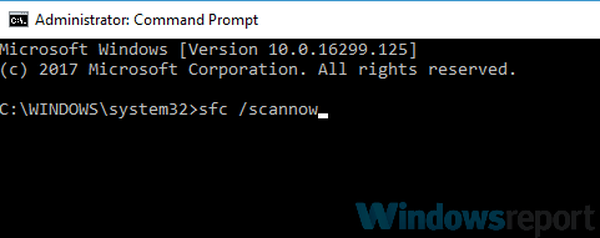
- Scanningsprocessen starter nu. Scanningen kan tage cirka 15 minutter eller mere, så afbryd ikke den.
Når scanningen er afsluttet, skal du kontrollere, om fejlmeddelelsen stadig vises.
Hvis sfc / scannow stopper ud af det blå, kan du se disse nemme løsninger for at løse problemet.
Hvis problemet forbliver uløst, eller hvis du ikke kunne køre SFC-scanning, skal du sørge for at bruge DISM-scanning i stedet.
- Løb Kommandoprompt som administrator.
- Indtast følgende kommando, og tryk på Enter
DISM / Online / Oprydningsbillede / RestoreHealth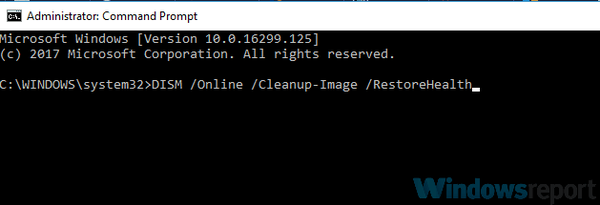
- DISM-scanning starter nu. Denne scanning kan tage cirka 20 minutter eller endnu mere, så afbryd den ikke.
Når scanningen er afsluttet, skal du kontrollere, om fejlmeddelelsen stadig er der. Hvis du ikke kunne køre SFC-scanningen før, kan du prøve at køre den igen og kontrollere, om problemet stadig er der.
6. Opdater eller geninstaller DirectX
Ifølge brugere kan din DirectX-installation undertiden forårsage den nævnte fejl .
Dette sker normalt, når du prøver at køre bestemte spil på din pc, og for at løse problemet anbefales det at opdatere DirectX til den nyeste version.
Hvis DirectX allerede er opdateret, kan du prøve at geninstallere det og kontrollere, om det løser dit problem.
7. Download / opdater .NET Framework og Visual C ++ Redistributables
Undertiden Status ugyldigt billedformat fejl vises, hvis du ikke har de nødvendige komponenter installeret.
Visse applikationer er nemlig relay på .NET Framework og Visual C ++ Redistributables for at fungere korrekt, og hvis du ikke har dem installeret, kan du støde på forskellige problemer.
Så download eller opdater dem begge fra Microsofts officielle kilder, så er du klar til at gå.
Når du har opdateret / installeret .NET Framework og Visual C ++, skal problemet løses fuldstændigt.
8. Kontroller integrationen af spilcache
- Åbn dit spilbibliotek, og find det spil, der viser fejlen.
- Højreklik på den, og vælg Ejendomme fra menuen.
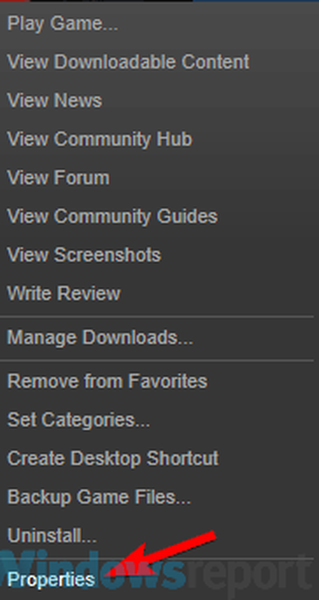
- Gå over til Lokale filer fanen og klik Kontroller spilfilernes integritet knap.
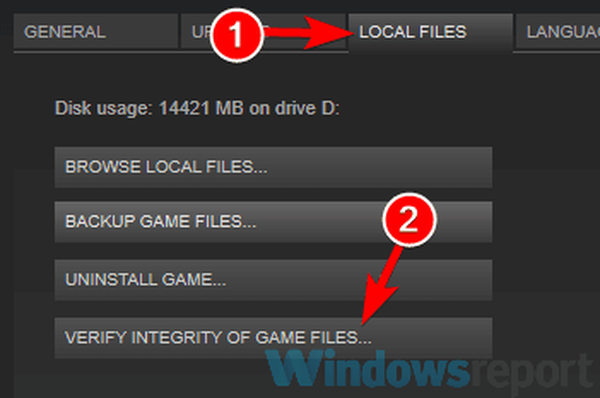
- Steam vil nu kontrollere integriteten af din spilcache. (Denne proces kan tage ca. 15 minutter, nogle gange mere afhængigt af størrelsen på spillet).
Når processen er afsluttet, skal du kontrollere, om fejlmeddelelsen stadig vises.
Afslutningsvis er Status ugyldigt billedformat besked kan forhindre dig i at køre bestemte applikationer på din pc. Vi håber dog, at det lykkedes dig at løse dette problem ved hjælp af en af vores løsninger.
Hvis du har andre forslag om dette emne, er du velkommen til at kontakte os i kommentarerne nedenfor.
Redaktørens note: Dette indlæg blev oprindeligt udgivet i december 2018 og blev fuldstændig moderniseret og opdateret i september 2020 for friskhed, nøjagtighed og omfattende.
- Chrome-guider
 Friendoffriends
Friendoffriends



